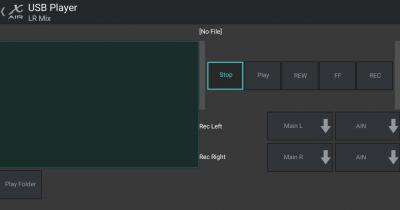Hola a todos
He leído en varios foros de Hispasonic y MusicTribe que a mucha gente después de grabar sus conciertos en mesas de las familias X32, M32, o en las XR12, XR16 o MR12 a un pendrive, a veces después el archivo les aparece con un tamaño de "0 KB" y no pueden reproducirlo ni recuperarlo.
Yo tengo una XR12 y algunas veces (debido seguramente a que es un pendrive genérico, importante usar uno un poco decente) me crea estos archivos de 0 KB, incluso aunque espere varios segundos tras parar la grabación para reproducirlo o para apagar la mesa después de que se apague la luz roja de la XR12 que indica la actividad del pendrive.
Debido a esto estaba planteándome usar un grabador externo para no arriesgarme a poder perder las grabaciones de mis conciertos.
Sin embargo, hoy he conseguido recuperar 42 archivos de los que os comento que hace tiempo que ya daba por perdidos y están perfectamente. Debido a esto, he decidido compartirlo porque estoy casi seguro que este método servirá también para ayudar al resto de usuarios de las otras mesas que indico y quizá incluso para otras marcas.
El método en Windows 7 es el siguiente (es más sencillo de lo que parece aunque lo veáis tan extenso):
1 - Inserta el Pendrive USB en el ordenador (si no mal asunto...).
2 - Abre la carpeta "Equipo"[/b] (desde el icono del escritorio o en Inicio pinchando la palabra "Equipo").
3 - Con el botón derecho pincha sobre la unidad que corresponde al Pendrive USB y en el menú desplegable pincha en "Propiedades".
4 - Pincha en la pestaña "Herramientas" (si te ha salido la ventana de las propiedades del equipo en vez de la ventana con estas pestañas ciérrala y vuelve al paso 3).
5 - En "Comprobación de errores" pulsa "Comprobar ahora..." y en la ventana que aparecerá selecciona solamente "Reparar automáticamente errores en el sistema de archivos" y pulsa "Iniciar".
6 - Después de unos segundos te saldrá el resultado del análisis y si hay suerte te dirá que se han reparado varios archivos y se han movido a la carpeta "Encontrados".
7 - Esta carpeta en realidad se llamará "FOUND.000" o similar y estará oculta por ser tratada cómo una carpeta del sistema, así que seguramente no podrás verla.
8 - Para poder verla, Abre la unidad del pendrive (o cualquier otra carpeta) y pincha en la pestaña "Organizar" (arriba a la izquierda).
9 - En el menú desplegable pulsa en "Opciones de carpeta y búsqueda".
10 - Pincha en la pestaña "Ver".
11 - En "Configuración avanzada/Archivos y carpetas/Archivos y carpetas ocultos" selecciona "Mostrar archivos, carpetas y unidades ocultos".
12 - En "Configuración avanzada/Archivos y carpetas" desmarca la opción "Ocultar archivos protegidos del sistema operativo (recomendado)".
13 - Te saldrá una ventana de advertencia, Dile que "Sí", y después pincha en "Aplicar" en la ventana anterior antes de salir.
14 - Ahora ya podrás ver la carpeta "FOUND.000" en la carpeta raíz del Pendrive.
15 - Abre la carpeta "FOUND.000" y copia todos los archivos que hay dentro a otra unidad, a otra carpeta nueva dentro del pendrive o la raíz del pendrive (pero no crees la carpeta dentro de "FOUND.000").
16 - Renombra la extensión de los archivos que has copiado que tendrán nombres cómo "FILE0000.CHK, FILE0001.CHK, etc." cómo "FILE0000.wav, FILE0001.wav, etc.
17 - Ya puedes reproducirlos, renómbralos cuando los identifiques "Concierto 15-8-2018.wav" por ejemplo, y listo.
18 - Ahora borra la carpeta "FOUND.000" de la raíz de pendrive, (ya no te hace falta y liberas espacio que luego no podrás liberar al volver a estar oculta).
19 - IMPORTANTE vuelve a proteger los archivos del sistema.
20 - Para hacerlo, abre la unidad del pendrive (o cualquier otra carpeta) y pincha en la pestaña "Organizar" (arriba a la izquierda)
21 - En el menú desplegable pulsa en "Opciones de carpeta y búsqueda"
22 - Pincha en la pestaña "Ver"
23 - En "Configuración avanzada/Archivos y carpetas/Archivos y carpetas ocultos" selecciona "No mostrar archivos, carpetas y unidades ocultos"
24 - En "Configuración avanzada/Archivos y carpetas" marca la opción "Ocultar archivos protegidos del sistema operativo (recomendado)"
25 - Pincha en "Aplicar" antes de salir.
Espero que os ayude. Contarme si os ha funcionado a alguno o tenéis algún problema para realizar el proceso de recuperación.
Un saludo.
He leído en varios foros de Hispasonic y MusicTribe que a mucha gente después de grabar sus conciertos en mesas de las familias X32, M32, o en las XR12, XR16 o MR12 a un pendrive, a veces después el archivo les aparece con un tamaño de "0 KB" y no pueden reproducirlo ni recuperarlo.
Yo tengo una XR12 y algunas veces (debido seguramente a que es un pendrive genérico, importante usar uno un poco decente) me crea estos archivos de 0 KB, incluso aunque espere varios segundos tras parar la grabación para reproducirlo o para apagar la mesa después de que se apague la luz roja de la XR12 que indica la actividad del pendrive.
Debido a esto estaba planteándome usar un grabador externo para no arriesgarme a poder perder las grabaciones de mis conciertos.
Sin embargo, hoy he conseguido recuperar 42 archivos de los que os comento que hace tiempo que ya daba por perdidos y están perfectamente. Debido a esto, he decidido compartirlo porque estoy casi seguro que este método servirá también para ayudar al resto de usuarios de las otras mesas que indico y quizá incluso para otras marcas.
El método en Windows 7 es el siguiente (es más sencillo de lo que parece aunque lo veáis tan extenso):
1 - Inserta el Pendrive USB en el ordenador (si no mal asunto...).
2 - Abre la carpeta "Equipo"[/b] (desde el icono del escritorio o en Inicio pinchando la palabra "Equipo").
3 - Con el botón derecho pincha sobre la unidad que corresponde al Pendrive USB y en el menú desplegable pincha en "Propiedades".
4 - Pincha en la pestaña "Herramientas" (si te ha salido la ventana de las propiedades del equipo en vez de la ventana con estas pestañas ciérrala y vuelve al paso 3).
5 - En "Comprobación de errores" pulsa "Comprobar ahora..." y en la ventana que aparecerá selecciona solamente "Reparar automáticamente errores en el sistema de archivos" y pulsa "Iniciar".
6 - Después de unos segundos te saldrá el resultado del análisis y si hay suerte te dirá que se han reparado varios archivos y se han movido a la carpeta "Encontrados".
7 - Esta carpeta en realidad se llamará "FOUND.000" o similar y estará oculta por ser tratada cómo una carpeta del sistema, así que seguramente no podrás verla.
8 - Para poder verla, Abre la unidad del pendrive (o cualquier otra carpeta) y pincha en la pestaña "Organizar" (arriba a la izquierda).
9 - En el menú desplegable pulsa en "Opciones de carpeta y búsqueda".
10 - Pincha en la pestaña "Ver".
11 - En "Configuración avanzada/Archivos y carpetas/Archivos y carpetas ocultos" selecciona "Mostrar archivos, carpetas y unidades ocultos".
12 - En "Configuración avanzada/Archivos y carpetas" desmarca la opción "Ocultar archivos protegidos del sistema operativo (recomendado)".
13 - Te saldrá una ventana de advertencia, Dile que "Sí", y después pincha en "Aplicar" en la ventana anterior antes de salir.
14 - Ahora ya podrás ver la carpeta "FOUND.000" en la carpeta raíz del Pendrive.
15 - Abre la carpeta "FOUND.000" y copia todos los archivos que hay dentro a otra unidad, a otra carpeta nueva dentro del pendrive o la raíz del pendrive (pero no crees la carpeta dentro de "FOUND.000").
16 - Renombra la extensión de los archivos que has copiado que tendrán nombres cómo "FILE0000.CHK, FILE0001.CHK, etc." cómo "FILE0000.wav, FILE0001.wav, etc.
17 - Ya puedes reproducirlos, renómbralos cuando los identifiques "Concierto 15-8-2018.wav" por ejemplo, y listo.
18 - Ahora borra la carpeta "FOUND.000" de la raíz de pendrive, (ya no te hace falta y liberas espacio que luego no podrás liberar al volver a estar oculta).
19 - IMPORTANTE vuelve a proteger los archivos del sistema.
20 - Para hacerlo, abre la unidad del pendrive (o cualquier otra carpeta) y pincha en la pestaña "Organizar" (arriba a la izquierda)
21 - En el menú desplegable pulsa en "Opciones de carpeta y búsqueda"
22 - Pincha en la pestaña "Ver"
23 - En "Configuración avanzada/Archivos y carpetas/Archivos y carpetas ocultos" selecciona "No mostrar archivos, carpetas y unidades ocultos"
24 - En "Configuración avanzada/Archivos y carpetas" marca la opción "Ocultar archivos protegidos del sistema operativo (recomendado)"
25 - Pincha en "Aplicar" antes de salir.
Espero que os ayude. Contarme si os ha funcionado a alguno o tenéis algún problema para realizar el proceso de recuperación.
Un saludo.